微信缓存照片在哪个文件夹 电脑怎么找到微信的缓存图片
更新时间:2024-07-04 16:09:44作者:xiaoliu
在日常生活中,我们经常会使用微信来交流和分享照片,但是有时候我们会发现一些照片在微信中无法找到,这时候就需要找到微信的缓存图片,那么微信的缓存照片究竟存放在哪个文件夹呢?如何在电脑上找到这些缓存图片呢?本文将为大家详细介绍微信缓存照片的存放位置以及在电脑上如何找到这些照片。让我们一起来吧!
具体方法:
1.首先找到 我的电脑 点击打卡
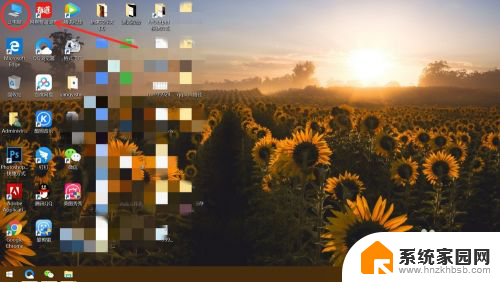
2.然后找到c盘,这里小编提一下。因为小编电脑没做分盘,所以只有一个盘,一般都会有几个盘的,当然了,微信默认的安装位置就是C盘,所以没多大区别,点击打开
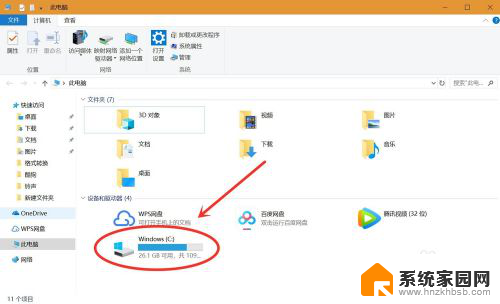
3.接着找到 用户 这个文件夹,点击打开
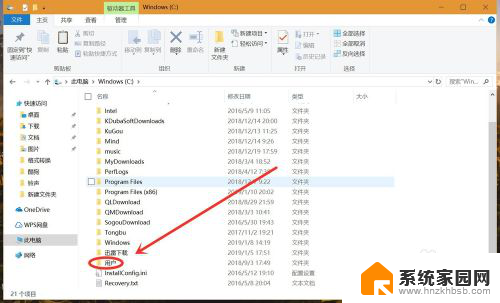
4.进入之后直接打开 Administrator 点击打开
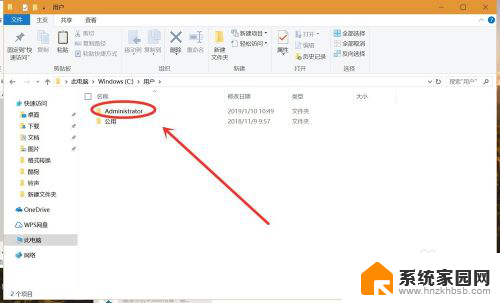
5.进入之后找到 文档 点击打开
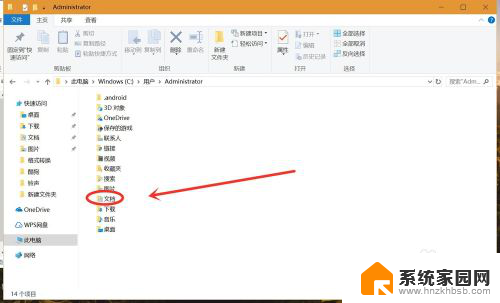
6.接着找到 WeChat Files 这个文件夹 ,点击打开
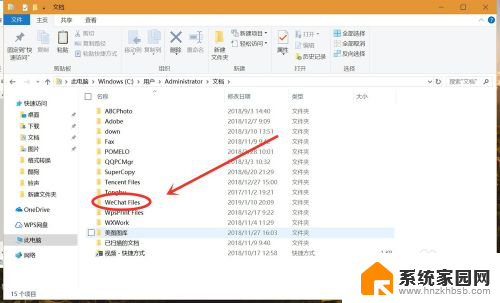
7.然后就可以看到在这电脑上登录过的微信账号了,选择你要看的账号,点击打开
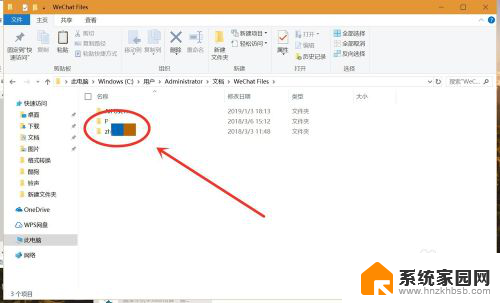
8.进入之后找到 image 这个文件夹,点击打开
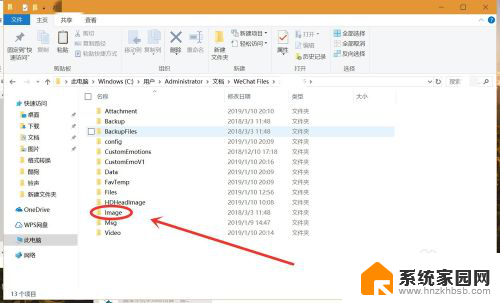
9.进入之后找到 image 是的 没错 , 点击打开
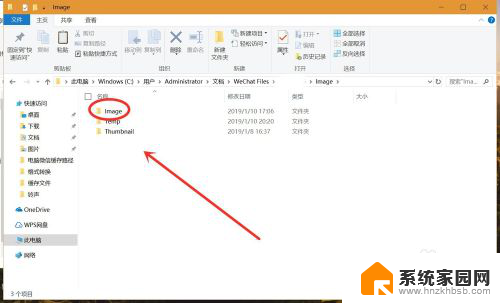
10.最后平时电脑上登录微信浏览过的图片就出来了。
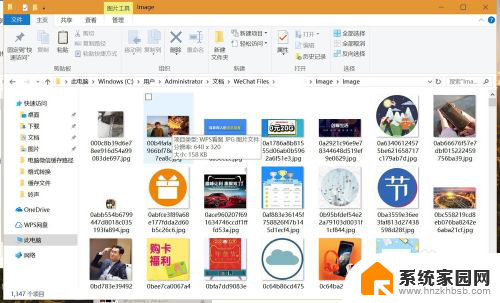
以上就是微信缓存照片存储位置的全部内容,如果有不清楚的用户可以按照小编的方法来操作,希望对大家有所帮助。
微信缓存照片在哪个文件夹 电脑怎么找到微信的缓存图片相关教程
- 微信的缓存图片在哪个文件夹 电脑上如何找到微信的图片缓存文件夹
- 电脑版微信聊天图片缓存在哪 电脑微信图片缓存路径在哪里
- 电脑微信缓存位置 如何找到微信在电脑上的缓存
- 微信的照片在手机的存储位置 微信图片保存在手机的哪个文件夹
- 怎么清除微信浏览器缓存 电脑版微信缓存文件清理方法
- 电脑里微信缓存怎么清理 如何清理电脑版微信的缓存文件
- 微信缓存清除 电脑版微信缓存文件清理方法
- 微信信息存在电脑哪个文件夹 查看微信电脑版的聊天记录需要在哪个文件夹里找到
- 微信图片怎样保存到电脑上 微信图片保存到电脑的方法
- pc端微信聊天记录在哪个文件夹 电脑微信聊天记录图片在哪个文件夹可以找到
- 台式电脑连接hdmi 电脑连接显示器的HDMI线怎么插
- 电脑微信怎么在手机上退出登录 手机怎么退出电脑上的微信登录
- 打开检查作业 如何使用微信小程序检查作业
- 电脑突然要求激活windows 如何解决电脑激活Windows问题
- 电脑输入密码提示错误 电脑密码输入正确却提示密码错误
- 电脑哪个键关机 电脑关机的简便方法是什么
电脑教程推荐